როგორ გამოვიყენოთ ჩანართები macOS სიერაში, რომ მიიღოთ თქვენი დოკუმენტები ზედიზედ
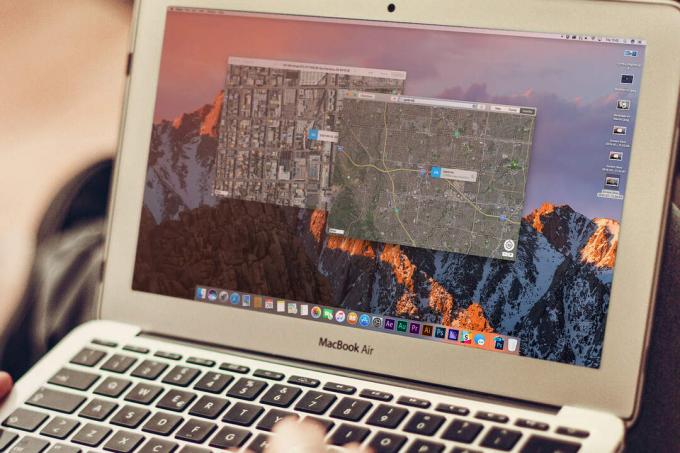
სტე სმიტი/Cult of Mac
წარმოიდგინეთ, თუ ყოველ ჯერზე გახსნით ახალ ჩანართს თქვენს ბრაუზერში, ის გახსნის თქვენს სამუშაო მაგიდაზე სრულიად ახალ ფანჯარას. ეს ძირითადად ცხოველივით ცხოვრებას ნიშნავს, არა?
თუმცა, სანამ ჩვენ უკვე დიდი ხანია შევეჩვიეთ ინტერნეტში დათვალიერებისას ჩანართებს შორის ადვილად გადართვას, ყველაფერი ყოველთვის არც ისე მარტივია, თუ სხვა პროგრამებს იყენებთ-იქნება ეს Maps, Keynote, Pages, ან სხვა მესამე მხარის აპლიკაცია.
საბედნიეროდ, ეს ყველაფერი იცვლება macOS Sierra– ს ახალი ჩანართების ფუნქციის წყალობით. აქ არის ის, რაც თქვენ უნდა იცოდეთ, თუ იყენებთ ახალ ოპერაციულ სისტემას, რაც არის ამჟამად საჯარო ბეტა რეჟიმში და გამოვა ამ შემოდგომაზე.
ყველაფერი რაც თქვენ უნდა იცოდეთ ჩანართების შესახებ
თუ თქვენ უკვე გამოიყენეთ ჩანართები ვებ ბრაუზერებში და Finder– ში, ინტუიციურად იცით რა გელით. ეს იმიტომ ხდება, რომ პროცესი ზუსტად იგივეა: საშუალებას გაძლევთ დააკავშიროთ მრავალი ფანჯარა ერთში, რათა დაგეხმაროთ თქვენი Mac- ის აურზაურის გარეშე.
Apple– ის სტანდარტული ჩანართების მოსახერხებელი პროგრამები მოიცავს ფოსტა, რუქები და TextEdit, ხოლო iWork პროგრამების ნაკრები ასევე მუშაობს-ისევე როგორც მესამე მხარის პროგრამები, დეველოპერებს რაიმე ცვლილების შეტანის გარეშე.
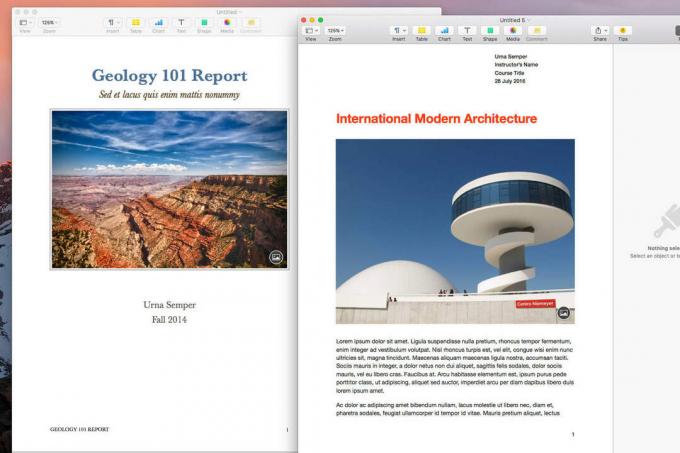
Გამოყენება ჩანართები, თქვენ უნდა (ცხადია) გახსნათ ორი ან მეტი ფანჯარა ერთი და იმავე პროგრამისთვის. იქიდან აირჩიეთ ფანჯარა ვარიანტი, შემდეგ დააჭირეთ ყველა Windows- ის გაერთიანება დააკავშიროთ ისინი ერთ ფანჯარაში მრავალჯერადი ჩანართებით.
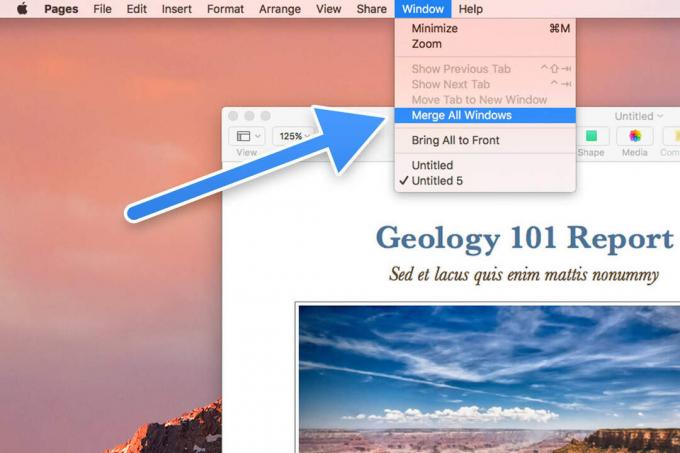
ვებ ბრაუზერების მსგავსად, თქვენ შეგიძლიათ გახსნათ დამატებითი ცარიელი ჩანართები ღილაკზე დაჭერით პლიუს ღილაკი არსებული ჩანართების მარჯვენა მხარეს, ან დარტყმა CMD+T მალსახმობი თქვენს კლავიატურაზე.

ზუსტად იგივე თეორია მოქმედებს სხვა პროგრამებისთვისაც, როგორიცაა Maps.
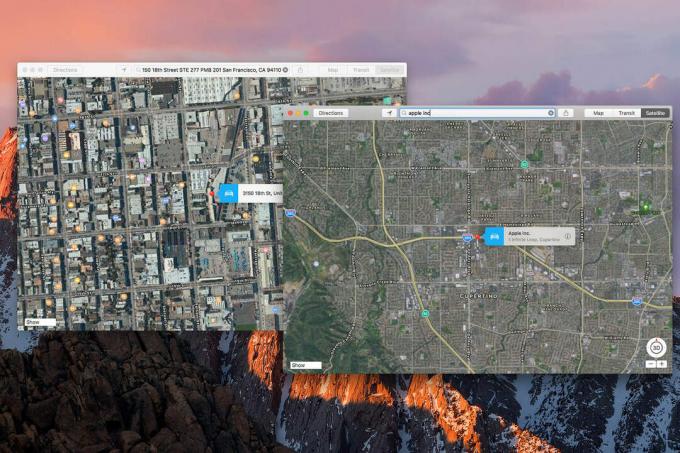

ადვილია, როცა იცი როგორ!

